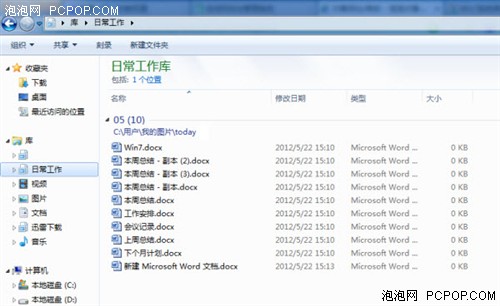高效利用Win7库功能轻松处理临时文件
分享
泡泡网软件频道10月23日 Windows7系统发布之初,很多电脑用户就发现了资源管理器中一项显眼的改变,“库”功能的到来,让Win7系统管理各种文件文档变得简单而高效。Win7中的“库”看上去也是一个文件夹,但它的功能可不止文件夹那么简单。“库”不只是一个文件夹,而是一个文件和文件夹的“集合”,正如它的名字一样,是一个系统中的文件“仓库”,其中的文件并不是被保存在“库”中的,而是被分类收藏了起来。等你要用的时候,只要打开“库”,然后进入不同的分类,就能找到电脑中所有同类型的文件或文件夹。
正是因为有了库功能的加入,我们平常使用Win7电脑办公的时候效率也就显著提升,比如缓存文件的管理,在Win7库功能之前,缓存文件都是保存在硬盘中,但现在我们可以把缓存文件转移到库中保存起来,新建一个库文件专门用于此功能,如此一来当想要清理这些缓存文件的时候直接打开这个库就解决问题了,非常方便。操作步骤如下:
第一,添加Win7的临时文件库。在资源管理器左侧右键点击“库”,在弹出的右键菜单中,选择“新建/库”,新建一个名为“临时文件”的库。
第二,显示隐藏文件。在Windows7资源管理器的软件栏中,点击“组织/文件夹和搜索选项”,打开相应的对话框,切换到“查看”标签,在列表中,取消对“隐藏受保护的操作系统文件”项的勾选,同时选择“显示隐藏的文件、文件夹和驱动器”项,点击“确定”选项。
第三,添加临时文件到库中。右键点击要添加的临时文件夹,在弹出的右键菜单中,选择“包含到库中/临时文件”,用其添加到库中。
将来我们只需通过Win7库,就能方便地进行查看和删除等操作了,并且还能通过Win7的搜索功能,搜索指定的文件我们接着看批量删除。■
0人已赞
关注我们